Como activar a lanterna no teléfono Android

No ámbito dos teléfonos intelixentes, algunhas das funcións máis valiosas adoitan ser as máis ignoradas. Unha destas funcións, amplamente dispoñible en dispositivos Android,
Algunha vez atopou un contacto e preguntácheste por que tes esa persoa como contacto? Sei que teño. Podes evitar preguntar por que tes alguén na túa lista de contactos poñéndoo en grupos. Por exemplo, podes crear un grupo de contactos para traballar e, se se contrata e traballa alguén novo, podes poñelo na lista. Entón, cando ves o seu nome e te preguntas quen son, sabes que é alguén novo no traballo.
Se non queres instalar unha aplicación de contactos, aínda hai unha forma de organizar os teus contactos desde a aplicación integrada no teu dispositivo Android. Pero, se estás disposto a usar unha aplicación de contactos de terceiros, recomendarei algunha que facilite a organización dos teus contactos.
Como organizar os teus contactos desde a aplicación integrada de Android
É posible que a aplicación de contactos que pode usar co teu teléfono non estea chea de funcións, pero aínda así pode axudarche a organizar os teus contactos. Digamos que queres poñer todos os teus contactos de traballo nunha soa etiqueta. Abre a aplicación de contactos e toca o menú de tres liñas na parte superior esquerda. Cando apareza o menú lateral, toque a opción Crear etiqueta.
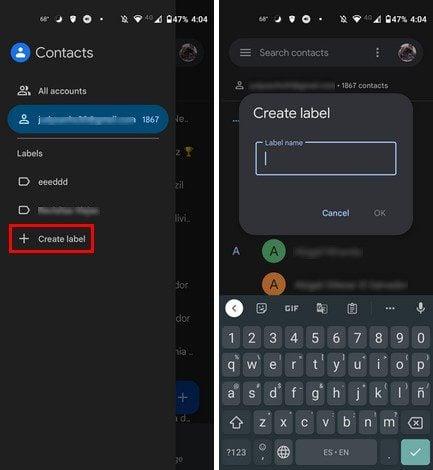
O seguinte paso é darlle un nome á súa nova etiqueta. Non esquezas activar a opción Aceptar para gardar. Unha vez creada a túa etiqueta, ábrea para comezar a engadirlle contactos . Toca a icona da persoa co símbolo máis e comeza a engadir. Podes engadir contactos un por un ou engadilos todos á vez premendo durante moito tempo no primeiro. Despois diso, simplemente selecciona o resto e marcaranse para que saibas cales xa escolliches.
A próxima vez que abras a aplicación de contactos, verás todas as etiquetas que creaches no menú lateral. Se algunha vez queres eliminar un contacto desa etiqueta, simplemente mantén presionados os contactos, seguido dos puntos na parte superior dereita. A etiqueta Eliminar de será a terceira opción abaixo.
Resolve e xestiona os teus contactos de Android
Na parte inferior dereita, verás a opción Corrixir e xestionar. Atoparás opcións como:
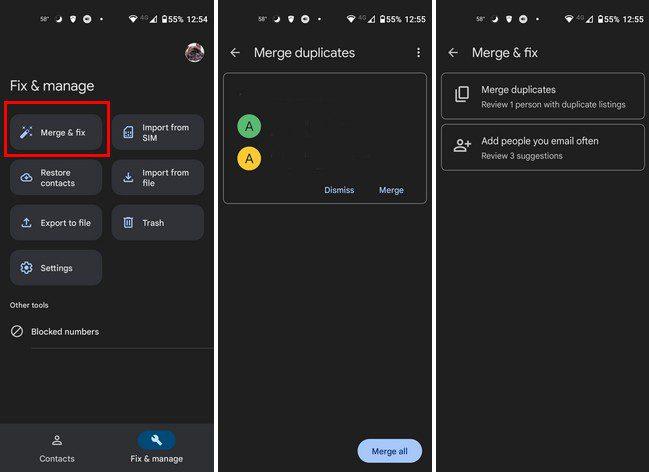
A opción Combinar e corrixir axudarache a desfacerte deses contactos adicionais. Quizais un amigo obtivo un segundo número e engadiches como contacto separado. Podes combinar contactos similares con esta opción. As outras opcións da lista tamén son útiles ao importar, exportar ou restaurar os seus contactos.
Organiza os teus contactos usando unha aplicación gratuíta de contactos
Se estás canso de usar a aplicación integrada e queres probar algo diferente, podes probar a aplicación The Phone Dialer and Contacts . É gratuíto e ofrécelle un deseño agradable para ver.
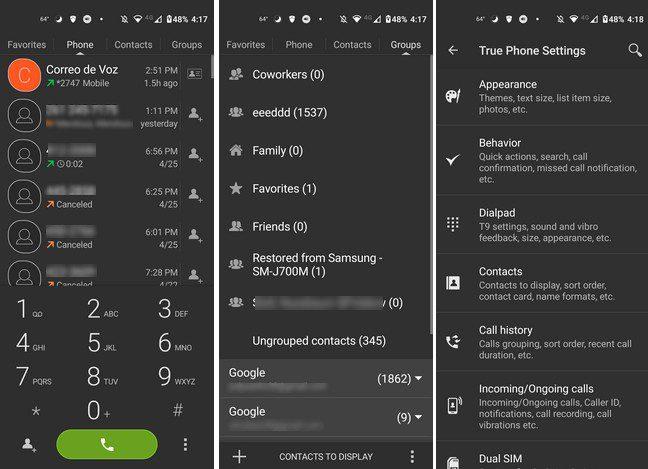
Na parte superior, verás catro pestanas: Favoritos, Teléfono, Contactos e Grupos. Na pestana Grupos, podes ver cantos contactos tes en diferentes áreas. Por exemplo, mostrarache cantos contactos tes en Telegram, WhatsApp, Diferentes contas de Google, etc.
A aplicación xa terá algúns grupos creados para ti. Se mantés presionado o cartafol, podes facer cousas como Ver contactos, Definir ton de chamada ou ocultar un grupo. Para eliminar un contacto dun grupo, ábreo e toca a icona do lixo na parte inferior dereita. Escolla os contactos que quere eliminar e toque a opción Eliminar.
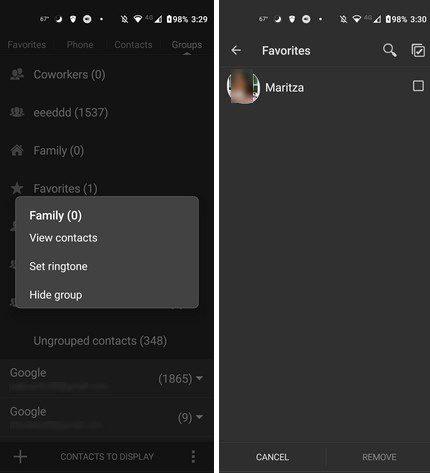
Configuración adicional
Ao tocar os puntos na parte inferior dereita, podes acceder ás opcións adicionais da aplicación. Por exemplo, pode axustar a aparencia e modificar cousas como:
Na opción Comportamento , podes atopar opcións como:
A aplicación tamén ten outras opcións que pode cambiar, como teclado de marcación, contactos, historial de chamadas, chamadas entrantes/saíntes, SIM dual, lista negra, etiquetas, crear acceso directo, configuración de copia de seguranza e idioma da interface.
Contactos
Se estás facendo novos contactos constantemente, quizais por motivos laborais, é fundamental ter os teus contactos en orde. Deste xeito, sabes quen son todos e podes atopalos facilmente cando o necesites. Podes usar a aplicación de contactos integrada no teu dispositivo Android ou usar unha aplicación de terceiros. Que aplicación cres que vas usar? Comparte os teus pensamentos nos comentarios a continuación e non esquezas compartir o artigo con outras persoas nas redes sociais.
No ámbito dos teléfonos intelixentes, algunhas das funcións máis valiosas adoitan ser as máis ignoradas. Unha destas funcións, amplamente dispoñible en dispositivos Android,
O Samsung Galaxy S23, coa súa impresionante gama de funcións e capacidades robustas, é unha verdadeira marabilla no ámbito dos teléfonos intelixentes. Un dos seus
Embarcarse na viaxe cun novo teléfono intelixente Android é emocionante, emocionante e un pouco intimidante. O último sistema operativo Android está cheo
Samsung DeX é unha función incluída nalgúns dispositivos Samsung de gama alta que che permite usar o teu teléfono ou tableta como un ordenador de escritorio. DeX significa
Personalizar a túa pantalla de bloqueo en Android é unha forma eficaz de mellorar a experiencia do teu teléfono intelixente creando unha experiencia máis personalizada e funcional
Vexa o fácil que é comprobar o almacenamento de aplicacións no teu Motorola Android TV. Aquí tes os pasos fáciles e amigables para principiantes a seguir.
A vantaxe máis importante de usar varias fiestras é a multitarefa mellorada. Podes, por exemplo, ver un vídeo mentres respondes a correos electrónicos, navegar
Imos abordar un problema común ao que se enfrontan moitos usuarios de Android nalgún momento: esquecer o contrasinal do seu teléfono. Se estás bloqueado no teu Android
Vexa como o aforro de batería en Android pode axudar a que a batería dure máis tempo. Aquí tes os pasos rápidos e sinxelos para activalo.
No mundo acelerado de hoxe, atopar formas de simplificar e racionalizar as nosas rutinas diarias é máis importante que nunca. Introduza as rutinas do Asistente de Google, a








